Discord er et fremtrædende stemme- og tekstchatprogram, som mange spillere bruger til at forbinde, mens de spiller spil. Selvom Discord er et fantastisk program, kan det lejlighedsvis forårsage mikrofonproblemer. Denne artikel vil undersøge, hvorfor Discord kan få din mikrofon til at lyde dårligt, og hvordan du kan afhjælpe det.
Desuden foreslår denne artikel at vide, om Discord komprimerer lyd, især med fakturaopkaldet og afspilning af dine lydfiler under mødet. For det er sagt, læs denne artikel, når vi lærer, om den påstand er legitim og årsagerne bag den. Derudover vil vi give dig forskellige tips til, hvad vi vil gøre for at få kvaliteten til at passe godt. Til sidst vil vi også se essensen af et konverteringsværktøj til at forhindre problemet.

Ja.
Discord har funktioner, der komprimerer vores lyd. Discord er hurtigt blevet den foretrukne chatplatform for spillere, virksomheder og andre. Selvom platformen normalt er pålidelig, forringes lydkvaliteten af og til. Det betyder, at svaret på vores spørgsmål er ja, lydkomprimering på Discord er ja.
Der er tidspunkter, hvor Discord komprimerer vores lyd, især med chats, for at tillade et opkald og møde for at muliggøre en jævn tilbagekaldsproces.
Den gode nyhed er, at du kan øge Discord Audio-kvaliteten på forhånd. Det vil være muligt, hvis vi begynder at justere dens kvalitet gennem forskellige teknikker. Fortsæt venligst med at læse denne artikel, mens vi afslører, hvad vi har brug for til denne justering.
En af de mest populære Discord-klager er, at det kan få din mikrofon til at lyde dårligt. Denne hændelse skyldes primært, at Discord er et ekstremt båndbredde-intensivt program. Denne metode indebærer, at den kan forbruge en betydelig del af din internetbåndbredde, hvilket potentielt kan forårsage problemer med din mikrofon.
Du kan gøre et par ting, hvis du har problemer med din mikrofon, mens du bruger Discord. Prøv først at reducere lydkvaliteten i Discords indstillinger. Dette kan hjælpe med at spare båndbredde og samtidig forbedre lydkvaliteten på din mikrofon. Ud over disse løsninger kan du fortsætte til næste del for at få flere detaljer.
Ændring af bithastigheden, anskaffelse af en bedre mikrofon og andre lignende ændringer kan øge kvaliteten af din inputlyd og samtidig gøre det lettere at forstå, hvad andre siger i chatten. Prøv nogle af disse justeringer, hvis du er utilfreds med, hvordan Discord lyder.
Som vi uddyber, er her et par ting, vi skal bruge for at forbedre lydkvaliteten i Discord.
En servers bitrate refererer til antallet af bits af lydinformation leveret pr. sekund. En mere fremragende bitrate resulterer i bedre lydkvalitet og bruger mere båndbredde. Juster bithastigheden for at gøre bitrate komprimering hvis din Discord-lyd er svag. Men husk på, at kun serveradministratorer kan gøre dette.
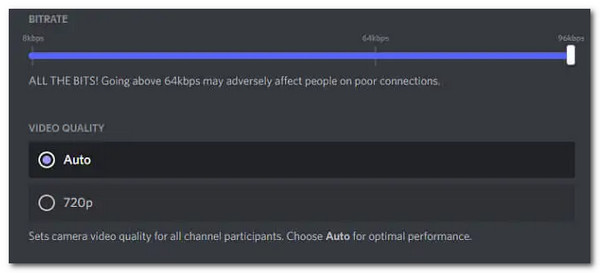
Discord har lige tilføjet en ny funktion, der minimerer uønsket baggrundsstøj fra din mikrofon, såsom brummen fra en boksventilator eller lyde udefra. Selvom den ikke helt kan slette støjen, kan den reducere den, så ingen andre kan høre den.
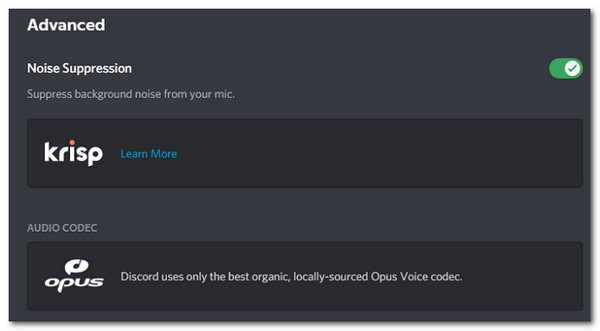
Discords talebehandlingssoftware kan hjælpe dig med at løse adskillige inputproblemer og lyde, som om du bruger en mikrofon af professionel kvalitet, selvom du bruger en billig opsætning.
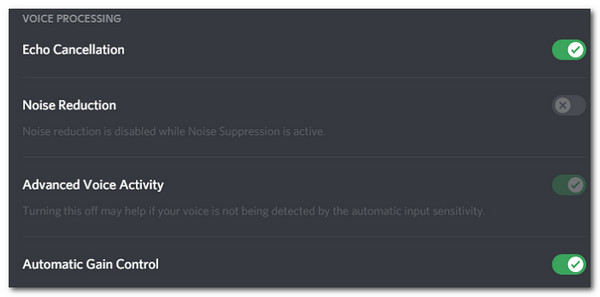
Vi vil nu præsentere dig for de bedste taktikker og anbefalinger, vi skal opnå, før vores lyd udsendes i Discord. Komprimering af en fil med AnyMP4 Video Converter Ultimate før du spiller og deler det på Discord, er en fremragende tilgang til at undgå komprimering af lav kvalitet forårsaget af Discord-funktioner. Dette værktøj kan komprimere filer før afspilning, mens kvaliteten bevares. Vi kan nu have højkvalitetslyd på Discord-delefunktioner uden at bekymre os om kvaliteten. Lad os læse, hvordan proceduren udvikler sig.
1. Vi skal skaffe den fantastiske AnyMP4 Video Converter Ultimate ved at downloade den fra linksiden nedenfor. Værktøjet vil derefter blive installeret på din enhed.
Sikker download
Sikker download
2. Kompressorværktøjets brugerflade skal derefter afsløres. Derefter bedes du identificere Værktøjskasse at den besidder. Dette vil give os adgang til Lydkompressor funktion af værktøjet.

3. En mindre fane vil derefter dukke op på skærmen. Når vi tilføjer lyden til at afspille på Discord, skal vi trykke på knappen Tilføj fra fanen. Vælg venligst med omhu og fortsæt med processen.
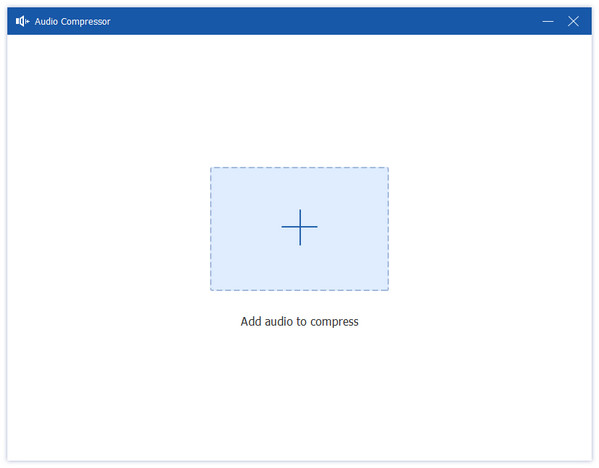
4. Bemærk venligst, at det sidste trin fører dig til parameterindstillingerne, som viser lydelementet. Dette vil få dig til at udføre ændringsprocessen ved at gå til størrelsesaspektet og ændre størrelsen efter din smag. Derfra fortsætter vi med at fuldføre det ved at trykke på Komprimer .
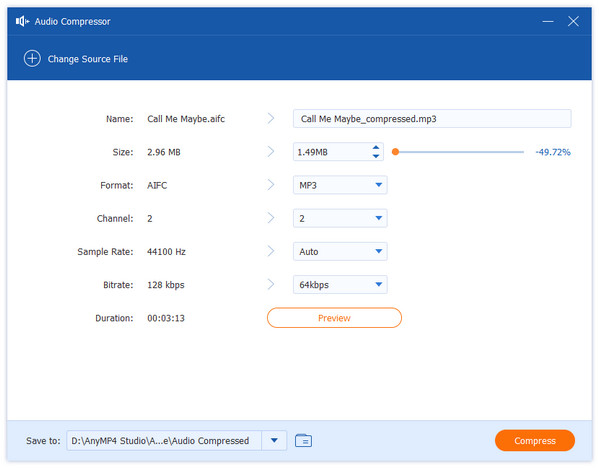
Det er den fantastiske AnyMP4 Video Converter Ultimate med sin Amazon-lydkompressorfunktion. Vi vil nu afspille lyd på Discord uden at sænke kvaliteten. Det er også vigtigt at følge hvert trin, så vi får succes i processen. Denne software er også kraftfuld til komprimere video til Discord, så vælger du videokomprimeringsværktøjet under fanen Værktøjskasse.
1. Hvorfor lyder min mikrofon så forfærdeligt på Discord?
Mikrofonen kan dog lyde ret dårligt til tider på grund af forskellige årsager, såsom en dårlig netværksforbindelse, en mikrofon af dårlig kvalitet eller en intern Discord-indstilling. Heldigvis er disse problemer midlertidige, og du kan afhjælpe problemet med, at din mikrofon lyder dårlig på Discord med nogle få enkle tilgange.
2. Hvorfor er lydkvaliteten på mine AirPods så dårlig på Discord?
Hvis Discord bruger mikrofonen, vil dine AirPods blive sat i headset-tilstand, hvilket begrænser lydudgangskvaliteten til gengæld for at aktivere den lydinput. Desværre er dette en defekt, der findes i alle Bluetooth-hovedtelefoner.
3. Er det bedre at bruge en indbygget mikrofon, når man kalder på Discord?
Den indbyggede mikrofon på din mikrofon er fremragende, afhængigt af din enheds hardware. Mange brugere foreslår dog at bruge en fantastisk mikrofon. Det kan være mikrofonen på dine høretelefoner eller plug-in mikrofonen til produktion. Det er op til dig og tilgængeligheden af dine medier.
4. Hvad er den bedste Discord soundboard-app?
JN Soundboard er en Windows-pc-software, der understøtter MP3-, WAV-, WMA-, M4A- og AC3-lydfiler. Soundpad er en premium Discord soundboard-software med flere ekstra funktioner i forhold til andre tilgængelige valg. Det giver dig mulighed for at ændre lyden og din vokal fra en faktisk til en kunstig.
Dette er de vigtigste ting, vi skal huske med hensyn til lydkomprimeringsevnen i Discord. I denne artikel lærte vi også, hvorfor det sænker kvaliteten, og hvad vi skal gøre for at øge kvaliteten af afspilningen. Derudover kan vi se rollen som AnyMp4 Video Converter som et værktøj til at hjælpe os med at komprimere lyden uden at miste kvaliteten.